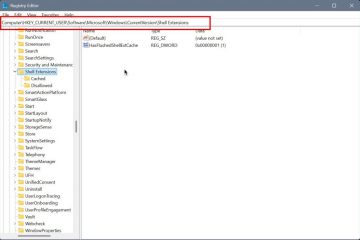A Windowsban a szolgáltatások a csendes munkavállalók, akik az operációs rendszer zökkenőmentes működését tartják. Mindenféle alapvető feladatot kezelnek a háttérben, az internetkapcsolat kezelésétől kezdve az időben történő frissítések biztosításáig. Legtöbbször még csak nem is veszi észre őket, de ezen szolgáltatások nélkül a Windows egyszerűen nem működne. A dolgok bonyolultabbá teszik az, hogy sok szolgáltatás kapcsolódik egymáshoz. Néhányan csak akkor tudnak futni, ha mások már elindultak, és ezt a linket Windows szolgáltatásfüggőségnek hívják. Ha egy szolgáltatás meghibásodik, akkor bármi, attól függően, szintén abbahagyhatja a működést. Ezért kell óvatosnak lennie, amikor úgy dönt, hogy letiltja a szolgáltatást, késlelteti az indítást, vagy megváltoztatja a futás módját. Ebben az útmutatóban elmagyarázom a Windows szolgáltatásfüggőség meghatározását, megmutatom, hogyan lehet ellenőrizni őket a Windows-ban, és átmenni a használható indítási beállításokon. Az érthetőség és a rövidség érdekében a Windows 11-et használtam az összes látott képernyőképhez, de ugyanazokat a lépéseket követheti a Windows 10-ben. There are several ways to do this, but the fastest is through the search box on the taskbar:
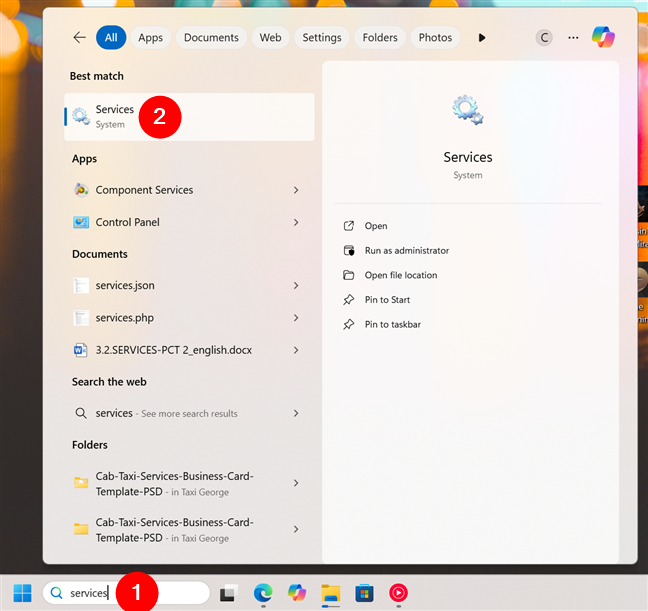
Click or tap the search box (or press Windows + S) és típusú szolgáltatások. Ezután válassza ki a Szolgáltatásokat az eredmények listájából. Ez azonnal megnyitja a Szolgáltatások ablakot, ahol láthatja a rendszerre telepített összes szolgáltatást.
Ha több módszert szeretne, akkor ezt az oktatóanyagban fedeztem fel őket: 9 A Windows szolgáltatások megnyitásának módja. Ha a szükséges szolgáltatás meghibásodik, az egyik attól függően sem működik. Ez az oka annak, hogy a hibaelhárítás során hasznos ellenőrizni a szolgáltatás függőségeit. Ehhez kattintson duplán a szolgáltatás ablakban a szolgáltatások ablakban, hogy megnyissa tulajdonságait. A jobb gombbal kattinthat, és választhat a menüben. src=”https://www.digitalcitizen.life/wp-content/uploads/2018/05/services_dependences-1.png”>
Válassza a Tulajdonságokat a Szolgáltatás jobb egérgombbal kattintson a jobb egérgombbal. Ennek a lapnak két szakasza van:
Az első megmondja, hogy mely szolgáltatásoktól függ. Ha ezek nem futnak, akkor a kiválasztott szolgáltatás nem fog működni. A második szakasz felsorolja azokat a szolgáltatásokat, amelyek a kiválasztottól függnek. Ha letiltja, ezek a szolgáltatások is kudarcot vallnak.
Egyszerűen fogalmazva: Függőségek Work-> Az Ön szolgáltatása működik-> Szolgáltatások, amelyek rá is támaszkodnak. width=”581″height=”648″src=”https://www.digitalcitizen.life/wp-content/uploads/2018/05/services_dependences-2.png”>
A szolgáltatás tulajdonságainak függőségének függőségének függősége. A biztonságos ajánlásokért olvassa el a frissített útmutatóomat, amelyben melyik Windows 11 szolgáltatást tilthatja le. Nyissa meg tulajdonságait, lépjen az Általános lapra, és az indítási típuslistában válassza a Disilabled lehetőséget. magasság=”648″src=”https://www.digitalcitizen.life/wp-content/uploads/2018/05/services_dependences-3.png”>
Hogyan lehet letiltani a szolgáltatást
Ha valaha újra szüksége van rá, akkor vagy manuálisan kell elindítania, vagy vissza kell változtatnia az indítási típusát automatikusan. Valójában a helytelen szolgáltatás letiltása miatt a rendszer jellemzői abbahagyják a munkát. Például, ha letiltja a távoli eljárási hívást (RPC), amely a Windows Update szolgáltatásfüggőségek egyike, akkor maga a frissítési folyamat meghibásodik, így a számítógépet fontos biztonsági javítások nélkül hagyva. src=”https://www.digitalcitizen.life/wp-content/uploads/2018/05/services_dependences-4.png”>
Windows Update szolgáltatásfüggőségek
Ezért javaslom a szolgáltatások beállításához történő beállítását, ahelyett, hogy teljesen letiltja őket. A kézikönyv szolgáltatása, az indításkor nem fog futni. Ha azonban a Windowsnak vagy más programnak szüksége van rá, akkor a szolgáltatás automatikusan elindul. src=”https://www.digitalcitizen.life/wp-content/uploads/2018/05/services_dependences-5.png”>
Hogyan lehet egy szolgáltatást a kézi elindításhoz, ez a lehetőség biztonságosabb, mint az erőforrások kikapcsolása érdekében, mert az erőforrásokat az indítás közben menti el a funkciók megszakításához. Ennek konfigurálásához nyissa meg a Szolgáltatás tulajdonságait, lépjen az Általános lapra, és válassza a Kézikönyv lehetőséget az indítási típusok listájából. Ez automatikusan elindítja a szolgáltatást, de csak azután, hogy a Windows először az összes kritikus szolgáltatást betöltötte. magasság=”648″src=”https://www.digitalcitizen.life/wp-content/uploads/2018/05/services_dependences-6.png”>
Hogyan lehet késleltetni a szolgáltatás indítását
Ez egy jó választáshoz, amely nem szükséges, nem szükséges, hogy nem szükséges. Ha késlelteti őket, akkor kissé javíthatja a számítógép rendszerindítási idejét, miközben továbbra is mindent funkcionális. Általános, hogy online tanácsokat lát, amelyek azt mondják, hogy tiltsa le bizonyos Windows szolgáltatásokat. Ennek ellenére ezek a javaslatok nem mindegyike biztonságos. Ha nem nézi meg a függőségeket, akkor megszakíthatja a ténylegesen használt funkciókat. Ennek ellenére, ha bármilyen kérdése vagy személyes tippe van a szolgáltatások kezelésével kapcsolatban, nyugodtan ossza meg őket a megjegyzés szakaszban.